Kørsel af SQL-kommandoer i Oracle Application Express
Express-udgaven af Oracle 11g inkluderer Application Express-softwareudviklingssystemet. Dette kan bruges til at oprette webbaserede databaseapplikationer såvel som til at arbejde direkte med databasen ved hjælp af SQL-kommandoer.
For at komme i gang med Application Express skal du sørge for, at Express Edition af 11g Release 2 er installeret. Instruktioner til download og installation af Oracle Database 11g Express Edition er tilgængelig her.
Når installationsprogrammet er fuldført, vises følgende elementer på Windows Startmenu -> Programmer ->Oracle Database 11g Express Edition
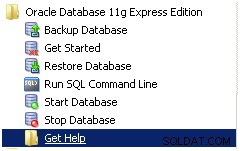
1. Sørg for, at database- og webserverprocesserne er indlæst ved at køre Start database database script. Kør derefter Kom godt i gang genvej, der vil starte en webbrowser. Resultatet bliver administrationsskærmen som vist nedenfor:
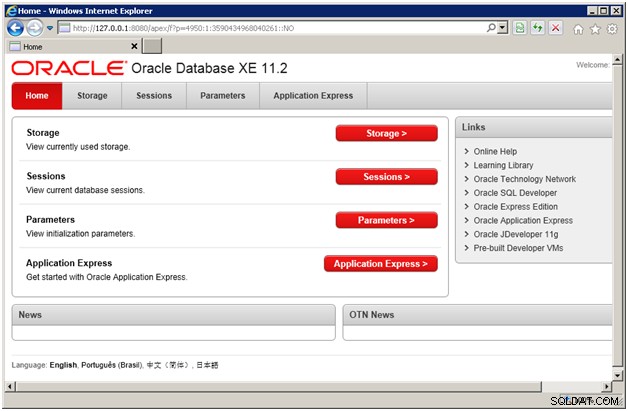
2. Klik på fanen Application Express:
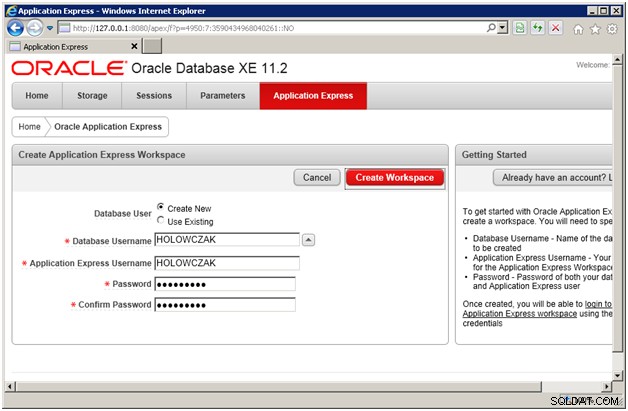
Når alle felterne er udfyldt, klik på Opret arbejdsområde knap. Dette vil gøre to ting. Først vil den oprette en Oracle-brugerkonto i den lokale database. Derefter vil den installere de nødvendige tabeller og visninger osv. for at understøtte Application Express-arbejdsområdet.
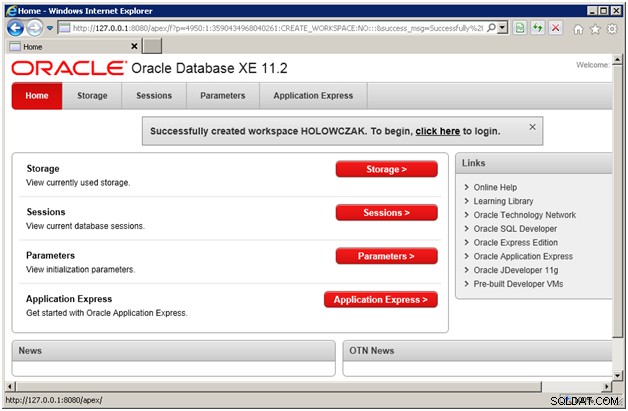
3. Når det er afsluttet, vises meddelelsen "Successfully Created Workspace...". Klik på linket "Klik her" for at logge ind.
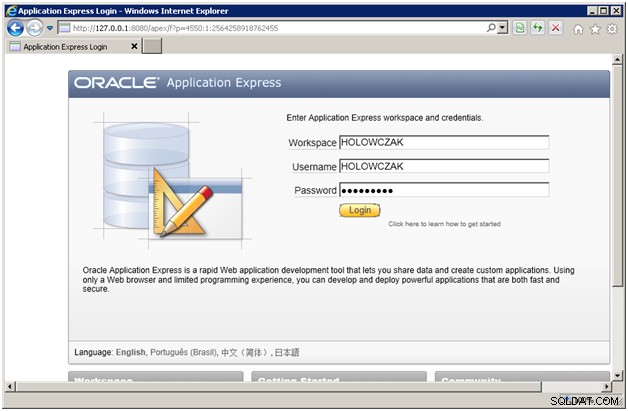
4. Oracle Application Express skærmen vises:
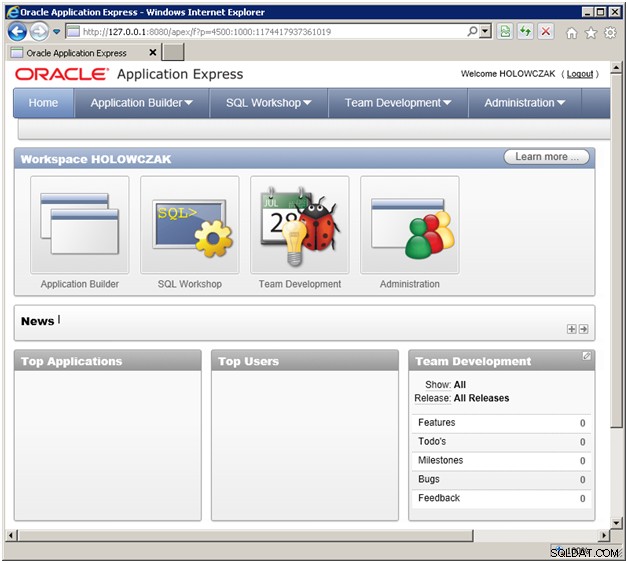
5. For at arbejde direkte med databasen ved hjælp af SQL skal du starte SQL Workshop ved at klikke på dets ikon:
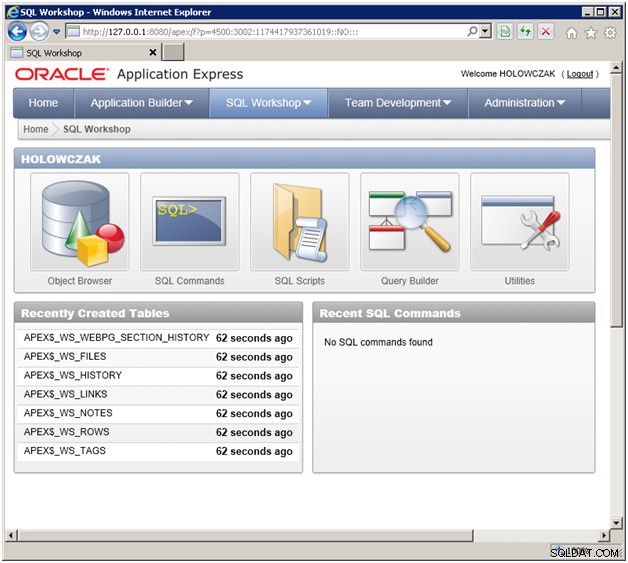
6. Klik på SQL-kommandoer ikon:
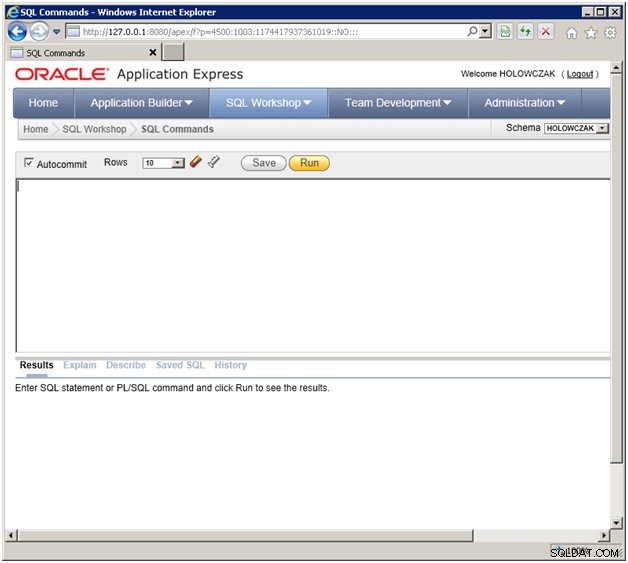
7. På dette tidspunkt kan du indtaste alle SQL-kommandoer i det øverste vindue og klikke på Kør knappen for at få dem sendt til databasen. Nedenfor er et eksempel på forespørgsel i "kat"-tabellen, som viser alle de tabeller og visninger, der er indlæst i den aktuelle brugs katalog:
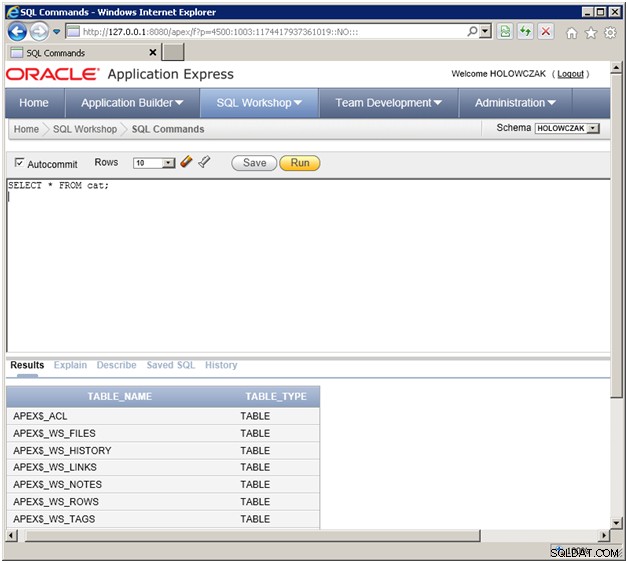
Tabellerne med navne, der starter med APEX$ er til Application Express-applikationsudviklingsmiljøet. Disse tabeller MÅ IKKE FJERNES eller ændres.
Juster rækkerne parameter for at se flere tabeller på den første side med resultater. Rul ned for at se andre tabelnavne.
8. Som et eksempel kaldes en af de tabeller, der er installeret som standard, EMP . Forespørg på EMP tabel for at se dens indhold:

Du ønsker måske at udforske mere af SQL-sproget ved at gå gennem min Oracle SQL og SQL*Plus tutorial. Du kan ignorere SQL*Plus specifikke kommandoer i selvstudiet. Alt det øvrige materiale om forespørgsler og PL/SQL-lagrede procedurer og triggere vil alle fungere fint i Application Express.
